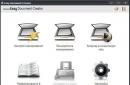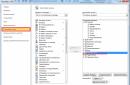- 1. Взаимодействие материнской платы и процессора
- 2. Выбор Socket"а
- 3. Частота шины
- 4. Чипсет
- 5. Производители
- 6. “Игровая” или “неигровая” плата
- 7. Память
- 8. Форм-Фактор платы
- 9. Количество интерфейсов и разъемов
- 10. Разгон процессора
Материнская плата является связующим звеном всех остальных устройств компьютера, а потому вопрос как правильно выбрать материнскую плату – далеко не праздный. От выбора материнской платы зависит стабильность работы ПК и его долговечность, а мы не хотим попадать в ситуации необходимости частых, дорогостоящих подборов и обновлений железа, не правда ли?
В данном материале мы расскажем, какие бывают материнские платы, на какие параметры стоит обратить внимание в первую очередь, как выбрать материнскую плату, чтобы она подходила к процессору и так далее. В первую очередь стоит задать себе вопрос: в каком ПК будет расположена материнка – офисном, игровом или со смешанными целями (домашнем).
Взаимодействие материнской платы и процессора
В первую очередь мы должны определиться с архитектурой нашего будущего ПК, а именно решить, на базе AMD или Intel мы будем строить всю нашу систему.

Выбор Socket’а
Сокет – вид разъема в материнке, соответствующий разъему процессора, именно он подразделяет все существующие платы на две большие категории:
- Сокеты начинающиеся на AM, FM и S поддерживают процессоры фирмы AMD;
- Сокеты начинающиеся на LGA имеют поддержку процессоров фирмы Intel.
Таким образом, мы понимаем, что выбор материнской платы и процессора должен происходить одновременно, а если вы планируете использовать материнскую плату дольше одного процессорного поколения, то будете вынуждены оставаться верным предыдущему выбору производителя процессора. Так же стоит отметить, что материнская плата может быть оборудована более чем одним сокетом (но одного типа), но подобные решения обычно предпочитают для создания серверов, а не ПК для личного пользования.
Частота шины

В данном пункте речь идет об общей пропускной способности устройства, чем выше частота – тем больше производительность системы, тут все очевидно. Напомним, что частота шины процессора так же должна совпадать с частотой шины материнской платы, иначе вы потратите деньги впустую. Подберите устройства, которые покажут наибольшую производительность работая в тандеме.
Чипсет
Тут все просто, чипсет, он же северный мост – это совокупность микросхем, содержащихся на материнской плате и выступающих связующим звеном между подключенными устройствами. К наиболее популярным производителям относятся как выше упомянутые AMD и Intel, так и известные по производству видеокарт ATI и NVIDIA.

К основным современным чипсетам Intel относятся:
- B250/H270 – для офисных, мультимедийных и игровых ПК;
- Q270 – для корпоративного сектора;
- Z270 – для мощных игровых и профессиональных ПК;
- X99/X299 – для очень мощных профессиональных ПК.
К основным современным чипсетам AMD относятся:
- A320 – для офисных и мультимедийных ПК;
- B350 – для игровых и профессиональных ПК;
- X370 – для энтузиастов.
Данные чипсеты имеют массу отличий, но в конечном итоге нас интересует только их целевое назначение. Если мы подбираем материнку для игрового компьютера, то останавливаемся на Z270 и B350, ну и так далее. Подобрать материнскую плату зная итоговое назначение собираемого компьютера не составит труда даже новичку.
Производители
Данный пункт немаловажен, если вы надумали выбирать материнскую плату. Наиболее дорогими и максимально актуальным в высоком ценовом сегменте являются материнки компании ASUS. Если же мы посмотрим через призму цена/качество, особенно если мы ищем материнскую плату для игр, то стоит обратить внимание на бренд MSI. В более лояльном к покупателю сегменте неплохо смотрятся платы от Gigabyte и ASRock.

На рынке материнских карт существуют и менее именитые производители и имя им – легион, но вокруг материнских плат не разгорается настолько ожесточенных баталий как вокруг процессоров или видеокарт, а потому переплачивать исключительно за имя не стоит, тем более неудачные модели встречаются и у хедлайнеров рынка. В любом случае стоит помнить, что на вопрос как подобрать материнку, ответ не должен начинаться с имени производителя – оно вторично.
“Игровая” или “неигровая” плата
На самом деле материнская плата не отвечает за производительность в ресурсоёмких приложения вроде требовательных игр, потому данное понятие весьма эфемерно. Если вставить четыре планки ОЗУ в дорогую плату и повторить данный процесс с более дешевой, то результат не изменится.
 За внешний вид приходится платить
За внешний вид приходится платить Единственное отличие – потенциал карты при разгоне процессора, тут уже стоит тщательно взглянуть на питание платы, ее охлаждение, стабильность напряжения в разгоне и прочие вторичные характеристики. В целом, об этом будет сказано несколько слов в заключении.
Память
Количество слотов зависит от форм-фактора материнской платы, потому не надейтесь засунуть в материнку компактного формата больше двух планок. Полноразмерные материнские платы справятся с четырьмя слотами, а порой и больше. Актуальным типом памяти на данный момент является DDR4, но и они различаются по частоте. Правда, не советуем пока гнаться за красивыми цифрами выше 3000 МГц, рост цены экспоненциальный, а вот прирост производительности не настолько велик

Это далеко не все характеристики, которые отличают хорошую плату от слабой, но их будет достаточно, чтобы не попасть в неприятную ситуацию после покупки.
Форм-Фактор платы
Размеры платы напрямую влияют на размеры корпуса вашего компьютера, а соответственно и на место, которое он занимает, потому нет смысла брать самый крупный формат – он не обязательно будет наиболее производительным, но уж точно окажется самым громоздким.

Взглянем подробнее на имеющиеся варианты:
E-ATX – размер 305х330 мм. Данные платы представлены под разъем LGA 2011-3 и, как видно из габаритов, могут стать головной болью в вопросе эргономичности. Они созданы под топовые процессоры и оснащены наиболее продуктивными элементами охлаждения и питания. Если занимаемое место не является для вас головной болью – смело можете отдавать им свое предпочтение.

Standard-ATX – 305х244мм. Пожалуй, наиболее широко представленный на рынке формат, с ним у вас не возникнет проблем совместимости с другими устройствами, но, по-прежнему, плата довольно громоздкая и не годится для компактных решений.

Micro-ATX – 244х244 мм. Сокращение высоты платы достигается за счет сокращения слотов PCI-e. Если раньше этот форм-фактор воспринимался как бюджетный аналог более крупным платам, то с развитием электроники он стал способен реализовать весь функционал старших братьев.
Mini-iTX – 170×170 мм –вариант для любителей заменить стандартный корпус компьютера чем-то компактным и стилизованным под мультимедиа-проигрыватель.

Mini-STX – 140×140 мм. Здесь уже используются модули памяти от внешних ноутбуков и внешние блоки питания. Вы можете поэксперементировать со сборкой ПК на основе данной платы, но, вероятнее всего, проиграете в производительности и переплатите.
Количество интерфейсов и разъемов
Часто покупатели выбирают плату на основании именитости производителя или мифического термина “игровая”, но придя домой обнаруживают, что то или иное устройство они просто не могут к ней подключить. Дабы подобный казус не произошел с вами, мы попытаемся кратко обозреть все необходимые для материнской платы внешние интерфейсы.

Сперва нужно определиться с тем, какое количество USB-выходов вам понадобится на задней панели для подключения периферийных устройств. Не стоит гнаться за количеством, но разумные 4-6 портов присутствовать должны. Желательно, чтобы парочка из них соответствовала стандарту 3.0, тогда у вас не возникнет хлопот с подключением переносных жестких дисков. Потихоньку в нашу жизнь входит формат 3.1 – заглянуть за горизонт событий и озаботиться его наличием, было бы неплохо.
SATA – другой необходимый разъем, скоростные SSD работают именно с этим интерфейсом, благо данный разъем является неотъемлемой частью любой, даже самой бюджетной материнской платы.
Совет из собственного опыта – обязательно учтите наличие встроенного адаптера Wi-Fi. Роутер стоит уже практически в каждом доме и гораздо проще приобрести подходящую плату, нежели занимать трудоёмким процессом прокладки кабеля до вашего компьютера и портить внешний вид помещения.
Если вы аудиофил и качество звука для вас немаловажно, обратите внимание, поддерживает ли интегрированная звуковая карточка системы 5.1 и 7.1 или сразу попросите добавить к вашей материнской плате подходящую дискретную звуковую карту.
Слоты PCI–express и их расположение не столь критичны для геймеров, выбирающих одну топовую карточку, но если вы преследуете другие цели и хотите использовать технологии SLI/Crossfire, то взгляните на количество портов и комфортность их расположения – лишним не будет.
Разгон процессора
Если ваша материнка является базой для разгона процессора, то нужно сразу справиться о предыдущем опыте владельцев данной платы, дабы достичь максимального результата и увеличить производительность насколько это возможно. Если вы ищите «оверлокерскую» карту – не брезгуйте обзорами от авторитетных специалистов. Если одна и та же карта из раза в раз показывает достойные показатели в этом нелегком деле – вполне вероятно, что она и является ответом на ваш вопрос как подобрать материнскую плату для компьютера.
Надеюсь, вам помогла наша статья, посвященная каверзному вопросу выбора материнской платы, и вы больше никогда не станете жертвой хитрости продавцов или собственного незнания вопроса. Терпения при анализе насыщенного рынка материнских плат и удачи при покупке.
Замена процессора – процедура довольна редкая, ведь чаще всего пользователи компьютеров не меняют процессор до полной замены устройства. Но если ваш процессор сломался и не пригоден для восстановления, а остальные комплектующие системного блока работают, как часы, то ничего не остаётся, кроме как подобрать замену. Какой именно процессор подойдёт для вашей материнской платы и как узнать свои параметры, читайте в этой статье.
Чем обусловлен подбор процессора под материнскую плату
Если говорить простым языком, то материнская плата соединяет все части системного блока между собой. Процессор не является исключением из этой системы, даже больше, он крепится напрямую к материнской плате с помощью специального разъёма – сокета. Именно сокет в вашей плате должен подходить к выбранному процессору.
Для начала, вспомните, процессор какой фирмы у вас был. Если это был Intel, то самые популярные сокеты на сегодняшний день носят названия:
- LGA 1150;
- LGA 1155;
- LGA 1356.
Если же процессор был марки AMD, то скорее всего у вас такие варианты сокетов:
- AM3+;
Если же вы хотите поменять процессор в ноутбуке, то процесс будет намного сложнее, так как заменить эту часть системы без помощи сервисного центра практически невозможно.
Теперь, зная основные принципы подбора, вам нужно выяснить, какой сокет имеет ваша материнская плата.
Как узнать, какой сокет стоит на материнской плате
- Если у вас нет под рукой коробки от материнской платы, то для сведений о сокете на ней нужно установить специальный софт. Для примера можно взять самый простой в использовании: CPU-Z. Скачайте программу из вашего источника либо по ссылке на официальный сайт разработчика: http://cpuz.ru/cpuz_download выберите для своего удобства язык установки русский и свою версию системы 32 бита либо 64.


- После этого сохраните файл на свой компьютер.


- Скачивание файла займёт несколько секунд. Теперь откройте сохранённый архив и дважды кликните по установщику программы.


- Дождитесь, пока окно загрузки полностью заполнится.


- В случае появления такого окна, самостоятельно решите убрать галочку обновлений или нет. Если вы не собираетесь часто пользоваться программой, то лучше убрать её.


- Как только софт откроется, перейдите во вкладку “ЦП”. Третьей строкой будет сокет вашего процессора. На примере скриншота это сокет 1168 BGA.


- Чтобы посмотреть сведения о вашей материнской плате, например, для компьютерного сервиса, перейдите во вкладку “Плата” и запишите все данные.


- Зная свой сокет, вы можете без труда найти процессоры, которые имеют такой же разъём. Введите номер сокета в поисковый запрос браузера.


- Зайдите на любой сайт со списком процессоров. Справа вы увидите сокет, а в самой левой колонке будут располагаться модели процессоров, которые поддерживают этот сокет.


- В нашем примере найдено большое множество подходящий процессоров. Вам осталось выбрать только поколение процессора и его тактовую частоту на ваше усмотрение. При подборе этих параметров опирайтесь на производительность своей видеокарты, так как слишком слабый процессор не даст видеокарте повышать свою производительность, а слишком сильный, наоборот, будет требовать от неё большей нагрузки.


Зная эти данные, вы без труда подберёте процессор к своей материнской плате и приступите к установке комплектующих системного блока компьютера.
Здравствуйте дорогие читатели, сегодня я помогу вам выбрать самую главную деталь в компьютере. Выбирать мы будем материнскую плату , и выберет каждый лучшую для себя.
Как выбрать материнскую плату для компьютера
Как-то недавно я написал статью про , но написал её первую в рубрике железо по своим причинам. Теперь хочу исправиться и написать про одну из важных деталей — материнской плате .
Производителей материнских плат существует большое количество, основные это Asus и Gigabyte. По мне допустим лучше Asus, потому что на моей практике с ними было меньше проблем. Так как же выбрать лучше?

Как выбрать материнскую плату
Сейчас мы посмотрим чем они различаются и каждый выберет для себя лучшую материнскую плату .
В первую очередь нужно определиться для каких целей служит ваш компьютер, игровых или офисных.
Если вы используете компьютер для игр , то стоит брать материнскую плату, с поддержкой современных разъемов. Для игр лучше поставить две видеокарты одинаковых производителей, это даст большой прирост производительности. А так же чтобы было более 2 слотов под оперативную память. Да и вообще брать нужно полноформатную, т.к. в большинстве случаев ширина канала больше всего, жалко что это многие не понимают и не уделяют внимания материнской плате. Ведь поставив все крутые запчасти, они не будут работать полностью, на сэкономленной материнской плате. На текущий момент я советовал бы Asus z-87 pro! Я взял z87-a и пожалел, сэкономив 1т…
Если нужен компьютер для офиса , то сэкономить можно на видеокарте, взять материнскую плату со встроенной видеокартой (современные материнские платы имею мощное (относительно) встроенное видео) и сделать упор на процессор и оперативную память для комфортной работы, а так же поставить .
Сейчас мы совсем чуть отдалимся от темы и рассмотрим из чего состоит материнская плата, чтобы было лучше усваивать материал и чтобы вы пришли в магазин продвинутым пользователем 🙂

1. Сокет для подключения CPU(процессора).
— В этом место устанавливают процессор.
2. Чипсет Южного моста.
— Служит для подключения и контроля оперативной памяти и видеокарты. Подключение в ввиде моста. Чем лучше чипсет, тем будет дороже материнская плата.
3. Чипсет Северного моста.
— Служит для подключения и контроля Ethernet, аудио, жёсткого диска, шины PCI, PCI-Express и USB.
4. Слот оперативной памяти. Канал 1.
— Оперативная память отвечает за временное хранение данных, чем больше объем оперативной памяти тем быстрее будет доходить информация до процессора.
5. Слот оперативной памяти. Канал 2.
6. Слот оперативной памяти. Канал 3.
7. Разъем подключения Serial ATA.
Разъем для подключения разъема SATA обычно это жесткие диски и CD-DVD-ROM.
8. Слот подключения PCI-Express.
Самые популярные устройства это сетевая карта и . А так все что угодно с разъемом PCI-Express.
9. Слот подключения PCI.
Обычно подключается видеокарта.
10. Разъем подключения питания — 24-pin ATX Power.
11. Разъем подключения питания — 8-pin ATX-12v Power.
12. Подключение аудио передней панели.
13. Разъем подключения Floppy.
14. Разъем подключения USB передней панели или дополнительного оборудования, например карт-ридер.
15. Разъем подключения кнопок передней панели (кнопки включения, перезагрузки, индикатор загрузки HDD).
На материнской плате существуют и другие микросхемы отвечающие за определенную работу, но это уже углубленные знания они вам не пригодятся.
На что обратить внимание при выборе материнской платы?
Теперь более подробнее, на что стоит обратить внимание выбирая материнскую плату .
1. Чипсет. Как видно на рисунке есть северный и южный. Чем он лучше, тем дороже материнская плата. На некоторых материнских платах северный чипсет и шина FSB не устанавливается.
Чтобы выбрать чипсет, лучше посмотреть за последними изменениями на официальных сайтах AMD и Intel. Например Intel Z77.
Так же различаются поддержкой ATI Crossfire и NVIDIA SLI .
Если SLI то и видеокарта должна поддерживать SLI, если Crossfire то соответственно должна быть поддержка Crossfire.


2. Сокет . Разъем для установки процессора. На материнской плате обычно написано, например LGA1155. Чтобы процессор подошел, необходимо узнать к какому сокету подходит ваш процессор.

3. Размер . Или форм-фактор. Чем больше размер, тем больше будет разъемов на материнской плате.
и её возможностей. Сейчас форм-фактор в основном ATX, LX, WTX, microATX.

4. Встроенные устройства . Сейчас почти во все материнские платы встроены сетевая и звуковая карта.
Если в материнскую плату встроена видеокарту, то такой компьютер подойдет больше для офиса.
Так же смотрите сколько у вас SATA разъемов, они могут пригодится если вы захотите подключить ещё один жесткий диск или какое-нибудь SATA устройство.

5. Разъемы для оперативной памяти. Сейчас в основном используется память с разъемом DD3. В разъем DD3, DD2 не вставишь, у них разные формы схем. Соответственно чем больше будет разъемов тем будет лучше, в последующем можно будет модернизировать. Желательно чтобы разъемы были разными цветами, чтобы было понятнее какие куда подключать, но это не самое главное. Ещё смотрите чтобы они были дальше от разъема видеокарты, иначе оперативная память может мешать большой видеокарте.
Так же смотрите какую частоту поддерживают разъемы и сколько максимально памяти можно установить.

Как выглядит материнская плата в прайсе?
Например вам соберут пробную комплектацию компьютера и в прайсе будет вот такая материнская плата. Рассмотрим что обозначает каждый параметр.
ASUS P8Z77-V Intel Z77, 1xLGA1155, 4xDDR3 DIMM, 3xPCI-E x16, встроенный звук: HDA, 7.1, Ethernet: 1000 Мбит/с, форм-фактор ATX, DVI, HDMI, DisplayPort, USB 3.0
ASUS — производитель.
P P8Z77-V — модель материнской платы.
Intel Z77 — название чипсета.
1xLGA1155 — один разъем сокета и название сокета.
4xDDR3 DIMM — 4 разъема под оперативную память DD3.
3xPCI-E x16 — 3 разъема PCI Express (x16 скорость передачи данных, чем больше тем быстрее).
Встроенный звук: HDA — встроенная звуковая карта с HDA звуком.
бывают ещё DSP, AC’97 и Digital Signal Processor.
Конечно встроенные звуковые карты выдают не самый лучший звук, но для обычных колонок сойдет. Если нужен хороший звук, для хороших колонок, лучше прочитать статью про . Там кстати и можно скачать программу для тестирования вашей звуковой карты.
7.1 CH — поддержка подключения системы 7,1. Семь колонок, один сабвуфер.
Ethernet: 1000 Мбит/с — встроенная сетевая карта с возможностью передачи данных до 1 ГБ/сек.
Форм-фактор ATX — размер материнской платы.

DVI — поддержка подключения монитора с видеокартой через DVI разъем. Бывает ещё D-sub. DVI новее.
HDMI — High-Definition Multimedia Interface — тоже разъем для медиа-передачи высокой частоты.
DisplayPort — разъем, который должен заменить DVI и HDMI раъемы.
USB 3.0 — очень важный фактор, так как устройства поддерживающие такие USB будут передавать данный намного быстрее обычного, причем разница очень большая.
Вот и все, теперь я думаю выбрать лучшую материнскую плату для себя у вас не составит труда, главное посидите и внимательно почитайте характеристики. Поверьте тут нет ничего сложного, главное внимательность 🙂 Я например зная нужные мне характеристики, подбираю в яндекс маркете, что и вам совету.
Заменить который невозможно. Обычно они миниатюрны и предназначенные для установки в компактные корпуса. Охлаждение, как правило, пассивное (без вентилятора), что обеспечивает бесшумную работу компьютера. Как правило, процессоры в таких платах маломощные, такая система может стать неплохим решением для офисного ПК, предназначенного для выполнения повседневных задач.
Чипсет
От чипсета (набора установленных на плату микросхем) зависит скорость обмена данных с видеокартой или видеокартами, количество портов SATA и USB, возможности встроенного в плату аудиопроцессора, сетевого контроллера и других компонентов компьютера. Другими словами, от чипсета зависят скорость соединений и их количество. Сейчас Intel и AMD используют одно нехитрое правило: чем больше число в наименовании чипсета, тем более широкими возможностями он обладает.
Форм-фактор
Форм-фактор - это размер и форма определенного стандарта для материнских плат. От него зависит, сколько разъемов под различные устройства удастся поместить на плату. Самые распространенные на сегодняшний день форматы: ATX (305х244 мм) и micro-ATX (244х244 мм). При этом обязательным является только требование к «длинной» стороне, а вторая может быть меньше (например, бывают платы ATX 305х210 мм или micro-ATX 244х200 мм). Платы ATX («полноразмерные») в основном используются для создания мощных компьютеров, а micro-ATX («усеченные») - офисных, мультимедийных и так далее.
Оперативная память
Тип поддерживаемой оперативной памяти зависит не столько от платы, сколько от процессора, так как контроллер памяти встроен в него. Тут возможны варианты: например, процессоры Intel Core 6-го поколения поддерживают память как стандарта DDR4 , так и DDR3L , но если на материнской плате разъема DDR3L не будет, то устанавливать можно только DDR4.
В характеристиках каждой платы в обязательном порядке указывается тип поддерживаемой памяти, количество разъемов и максимальная емкость одного модуля. Как правило, платы формата mATX имеют (реже ) разъема под память, формата ATX – 4. Однако встречаются экземпляры формата ATX (как правило, предназначенные для создания мощных игровых компьютеров) и с 8 разъемами .
Слоты PCI
Внутренние разъемы на материнской плате служат для подключения дополнительных «плат расширения». PCI - самый старый разъем, на большинстве современных материнских плат он отсутствует. Однако некоторые производители до сих пор выпускают платы с ним для тех, кто хочет продолжать использовать старые платы в своих новых компьютерах.
Разъем PCI-E x1 предназначен для подключения небольших плат: звуковых, сетевых, RAID, USB 3.0 и так далее. Такие платы чаще всего призваны компенсировать отсутствие поддержки соответствующей функции материнской платой. Как правило, слот PCI-E x1 на материнской плате один .
PCI-E x16 в подавляющем количестве случаев используется для установки видеокарт. В игровых системах иногда используется схема, реализованная по технологии SLI/CrossFire , когда две видеокарты работают параллельно, что позволяет поднять скорость в играх. В этом случае на материнской плате должно быть два слота PCI-E x16.
Разъемы SATA
Справочная статья, основанная на экспертном мнении автора.
Вступление
Ни для кого не секрет, что компьютер представляет собой сложное устройство, состоящее из огромного количества деталей. Но за что отвечает его главная деталь - материнская плата? На заре времен её функция была утилитарна - платформа для других компонентов компьютера, имеющая с десяток элементарных настроек - и не более того. Со временем материнская плата принимала на себя всё больше и больше функций, и сейчас уже никого не удивишь встроенной звуковой картой и видеокартой, контроллерами USB и FireWire. Казалось бы, поскольку интегрировать больше нечего (ведь в обычном компьютере теперь редко можно встретить карты расширения), то и прогресс должен был остановиться. Как бы не так! Достоверность последнего утверждения мы докажем на примере материнской платы одного из патриархов IT-индустрии - компании Micro-Star International Co., Ltd.
Мы расскажем о настроечном и диагностическом прикладном программном обеспечении современных плат, об элементной базе, влияющей на надежность при интенсивной эксплуатации, о фирменных технологиях, упрощающих настройку и эксплуатацию компьютера, о том, что плагины для соцсети "вконтакте" бывают отнюдь не только для коммуникаторов и смартфонов, но и для встроенных в BIOS операционных систем, о разгоне процессора и современных средствах оверклокинга, о смежных возможностях, которые помогают другим компонентам компьютера работать надежнее и эффективнее - одним словом, обо всём, что вложил производитель в своё детище и о чем иногда совсем не подозревают покупатели.
Материнская плата большая, а что она может?
Может ли материнская плата нового поколения дать существенно больше, чем решения предыдущих поколений? Да!
Материнская плата является самой большой платой в компьютере, и от неё зависят различные функции будущего компьютера – и основные, и дополнительные. Так, с главной функцией – объединять все устройства компьютера в готовую систему, способную выполнить возложенные на неё задачи – великолепно справляются все материнские платы. Начнем с дополнительных функций, которые облегчат работу с компьютером, сделав её максимально комфортной. Обычно подобные технологии имеют название, не всегда раскрывающее их суть. Например, что такое “APS” и для чего он нужен? Попробуем рассмотреть некоторые наиболее интересные особенности на примере MSI MS-7760 X79A-GD65-8D. Для наглядности составим следующую таблицу:
| Описание | MSI MS-7760 X79A-GD65-8D |
| Увеличенная сила тока в портах USB для зарядки смартфонов и планшетов | Super Charger |
| Утилита, упрощающая настройки BIOS | ClickBIOS II |
| Автоматический разгон | OC Genie II |
| Утилита обновления BIOS | M-Flash |
| Технология уменьшения энергопотребления | APS |
| Компонентная база с увеличенным ресурсом | Military Class III |
| Мини ОС для быстрого доступа к глобальной сети Интернет | Winki 3 |
| ПО для обновления прошивки и драйверов из-под Windows | Live Update 5 |
| Возможность использовать диски объемом более 2.2 Тб | 3TB+ Infinity |
| Соответствие стандартам воспроизведения объемного звука | THX, HD Audio |
Хотя приведённый выше перечень, конечно, не претендует на полноту, одни только перечисленные технологии уже позволяют сделать вывод о том, что качественная материнская плата удовлетворяет большую часть потребностей как рядовых пользователей, так и специалистов.

«ВКонтакте» ждать не может!
Может ли материнская плата сделать так, чтобы загрузка необходимых приложений с HDD занимала меньше времени по сравнению с суперсовременным SSD?
Обычно время запуска компьютера связывают с установленным в системе накопителем. На 75% это действительно так: Windows запускается в разы быстрее с современного SSD накопителя по сравнению с системой, установленной на жесткий диск. Стоит отметить, что перед запуском установленной операционной системы компьютер проводит самодиагностику, длительность которой, порой достигающая 10-15 секунд, иногда составляет половину (или даже больше) от общего времени запуска компьютера. С внедрением в материнские платы последнего поколения UEFI BIOS время от нажатия на кнопку включения до передачи управления операционной системе значительно сократилось, поэтому, выбирая новую материнскую плату, стоит обратить внимание на данный параметр. Помимо уменьшения времени запуска, UEFI BIOS позволил внедрить графический интерфейс в программу первоначальной настройки BIOS Setup. Кроме того, появилась возможность менять язык интерфейса, а у некоторых производителей, например, в обширном перечне языков присутствует и русский.

Однако и это еще не всё. Довольно часто компьютер включают просто для проверки почты или общения в популярных социальных сетях, таких как «ВКонтакте» или «Facebook», для чего приходится ждать загрузки операционной системы и запуска браузера – при использовании классических жестких дисков такая процедура занимает довольно продолжительное время. Чтобы сократить время ожидания, в материнских платах MSI предусмотрена поддержка мини операционной системы Winki 3, обладающей минимальным функционалом, но запускающейся в течение всего нескольких секунд. При её использовании вы будете иметь доступ к интернет-браузеру, программе для просмотра фотографий, интернет-пейджеру и офисному пакету. Стоит отметить: такая возможность на данный момент является уникальной, и такой набор приложений не предлагает ни один другой производитель материнских плат, что повышает привлекательность в глазах потенциальных покупателей.

ATX, ITX, а может DTX? Что это за аббревиатуры?
Имеет ли значение размер? Связан ли функционал платы с её форматом? В материнских платах для "суперкомпьютеров" «больше» всегда значит «лучше»!
.
Выбирая материнскую плату, следует помнить о том, что современные корпуса имеют разные размеры, и не каждая плата поместится в выбранный корпус. Для того чтобы упростить подбор материнской платы, были разработаны стандарты, указывающие размеры платы, местоположение крепежных отверстий и слотов расширения. Эти стандарты называются форм-фактором материнской платы. Для настольных компьютеров наиболее распространенными размерами являются XL-ATX, ATX, microATX, mini-ITX. В приведенном перечне форматы представлены в порядке уменьшения размеров. Следует помнить о том, что малоразмерную плату можно установить в большой корпус: все крепежи и слоты расширения будут находиться в нужных местах, однако поступать таким образом следует только в крайнем случае. Например, при модернизации имеется корпус формата ATX, а вам приглянулась плата microATX. При покупке нового компьютера лучше подбирать комплектующие соответствующих размеров. На приведённых ниже фотографиях представлены платы с разными размерами.

Обратите внимание: компьютер, собранный на плате самого малого формата (mini-ITX), как правило, рассчитан на работу в офисных компьютерах либо медиацентрах, поэтому на таких моделях отсутствует слот PCI-E 16x для установки дискретных видеокарт, вследствие чего современные игры будут недоступны.
Вообще, при миниатюризации материнской платы с неё в первую очередь удаляются дополнительные слоты для видеокарт, упрощается система охлаждения, иногда уменьшается количество SATA разъемов. Подбирая плату, следует задуматься, будут ли в системный блок добавлены какие-либо комплектующие – если нет, то microATX будет отличным выбором, ведь компьютеры, собранные на таких платах, занимают значительно меньше места, но для серьезного игрового компьютера они не подойдут.
«Чипсет» – просто умное слово или нечто большее?
За что просят деньги производители, предлагая более или менее дорогие платы на одном чипсете: за маркетинг или реально полезные вещи, делающие компьютер более удобным в работе?
Выбирая материнскую плату, необходимо обращать внимание на такой компонент материнской платы, как чипсет. Долгое время это сложное полупроводниковое устройство являлось практически вторым процессором любого домашнего компьютера. Его функционал включал в себя контроллер памяти, контроллер PCI-E или, ещё раньше, AGP, встроенный графический адаптер, контроллеры USB и жестких дисков и прочее. В результате компьютеры, собранные из одних и тех же компонентов, но различающиеся материнскими платами и, соответственно, чипсетами, имели разную производительность.
Сегодня ситуация изменилась: функции, критичные для производительности, переместились в процессор, поэтому влияние на быстродействие компьютера существенно уменьшилось. Компьютеры, построенные на разных чипсетах одного поколения, имеют одинаковую производительность, отличаясь такими параметрами, как поддержка встроенного в процессор видеоядра, возможность разгона, количество портов SATA II/SATA 6 Gb/s и USB/USB 3.0. Несмотря на это, производители довольно часто в своём модельном ряду имеют несколько плат, в основе которых одна и та же системная логика. Делается это для расширения функционала продукции путём добавления дополнительных контроллеров либо отключения функций, не критичных с точки зрения уменьшения конечной стоимости продукта. Хорошим примером может служить линейка на чипсете Intel Z68.
| Z68A-G45 (B3) | Z68A-GD65 (B3) | Z68A-GD80 (B3) | |
| Intel Smart Response | + | + | + |
| Lucidlogix Virtu Switchable Graphics | + | + | + |
| Зарядка USB устройств (iPod, iPhone и т.д.), | + | + | + |
| Используется 100% конденсаторов с твердым полимером | + | + | + |
| Автоматический разгон | + | + | + |
| Система охлаждения на основе тепловых трубок | - | + | + |
| Увеличенная мощность USB портов | - | + | + |
| Driver-MOSFET (DrMOS) | - | + | + |
| Танталовые конденсаторы | - | + | + |
| Контроллер IEEE-1394 | - | - | + |
| Наличие двух сетевых карт 10/100/1000 Мбит/сек | - | - | + |
| 3 слота PCI-E 16x | - | - | + |

Если обратиться к прайс-листу Компьютерного Супермаркета НИКС, становится очевидно, что максимально функциональная плата имеет максимальную цену. Три компьютера, собранные на базе одинаковых комплектующих, но имеющие три материнские платы из приведённого примера, будут обладать одинаковой производительностью, однако функционал и надёжность в этом случае будут отличаться вследствие применения в дорогих моделях высококачественных компонентов, прошедших военную приёмку.

«Хочу японские конденсаторы». Оправдано ли такое желание?
Стабильность во всем - желание большей части человечества, и если в жизни её реализация во многом зависит от государства, то в компьютере эта роль отводится материнской плате. Но все ли "компьютерные правительства" заботятся о своих "жителях" одинаково?
Все производители материнских плат стремятся увеличить ресурс своей продукции, используя передовые научные достижения, и единственным ограничением в данном случае является расторопность инженеров. Достаточно давно, года два-три назад, многие компании при производстве своих плат стали использовать дорогие твердотельные конденсаторы. Данный шаг позволил довольно существенно повысить надёжность плат, так как вздувшиеся электролитические конденсаторы в цепи питания центрального процессора являлись достаточно распространенной причиной выхода из строя всего компьютера.
Затем стали появляться ферритовые катушки и транзисторы с низким сопротивлением, однако прогресс не стоит на месте, и со временем в платах для настольных компьютеров стали появляться компоненты, ранее использовавшиеся только в аэрокосмической отрасли, что позволило вывести надёжность на новый уровень. Впереди планеты всей компания MSI, впервые в отрасли применившая полимерные конденсаторы Hi-c на основе редкоземельного метала тантал.

В отличие от обычных твердотельных конденсаторов, которые не могут работать в повреждённом состоянии, MSI HI-c конденсаторы могут самовосстанавливаться благодаря полимерам, за открытие которых была присвоена Нобелевская премия.

Кроме того, малая высота таких конденсаторов позволяет свести к минимуму вероятность их повреждения при установке громоздкой системы охлаждения процессора. Единственным недостатком этих устройств является достаточно высокая цена, поэтому на менее критичных участках платы применяются японские твердотельные конденсаторы, имеющие очень большой срок эксплуатации. Для подтверждения надёжности своих материнских плат компания MSI проводит независимое тестирование компонентов на соответствие стандарту MIL-STD-810G, который свидетельствует о высочайшем качестве и надежности. Не даром подобной сертификации подлежит всё оборудование армии США. Для получения соответствующего сертификата компоненты должны пройти 7 тестов:
- Перепады температур
- Возможность использования при высокой влажности
- Вибротест
- Работа при низком давлении
- Работа при высокой температуре
- Работа при низкой температуре
- Тест на устойчивость в физическим воздействиям


Разогнать процессор? Легко!
Всем известно: русские любят быструю езду. А что в материнских платах союзно этому чувству?
Бывают ситуации, когда производительность используемого процессора недостаточно высока. Как поступить в таком случае? Существует два варианта:
- Купить более быстрый процессор
- Разогнать имеющийся

Слово «обычно» мы используем не случайно. Большая часть современных плат предусматривает возможность автоматического разгона, что делает это занятие довольно простым и безопасным, но и тут не всё идеально.
Самым распространённым способом автоматического разгона является запуск специализированной утилиты, постепенно повышающей частоту процессора. В дальнейшем происходит перезагрузка и последующее увеличение частоты – и так до достижения некого безопасного, по мнению электроники платы, уровня. Хотя данный способ, конечно, эффективен, процесс разгона занимает достаточно длительное время, при этом далеко не всех устраивает необходимость установки дополнительного программного обеспечения. Компания MSI пошла другим путём, разработав технологию OC Genie и её дальнейшее развитие – OC Genie II.

Чтобы разогнать процессор на плате MSI, достаточно перед включением компьютера нажать на материнской плате кнопку с надписью «OC Genie» и включить компьютер. Сразу после включения частоты будут увеличены и компьютер будет готов к работе, причём стабильность системы не пострадает благодаря применению высококачественных компонентов.
А если понадобится установить больше одной видеокарты?
Раз уж речь зашла о производительности, вполне логичным развитием этой темы станет упоминание графической подсистемы компьютера. Выбирая высокопроизводительный игровой компьютер, в первую очередь следует обратить внимание на видеокарту, ведь именно от неё в основном зависит производительность в играх. «При чём здесь материнская плата?» - спросите вы. Давайте разберёмся.
Поскольку современные игровые видеокарты устанавливаются в слот PCI-E 16x, материнские платы формата Mini-ITX являются самым неоптимальным выбором для игрового компьютера по причине отсутствия такого слота. Довольно часто на материнских платах присутствуют два и более слота PCI-E 16x. Такая конфигурация будет интересна хардкорным геймерам и энтузиастам, поскольку она позволит собрать multi-GPU систему, повысив производительность графической подсистемы компьютера в кратное количеству видеокарт раз.
Чтобы реализовать такой сценарий, одного только наличия нужных разъемов недостаточно – необходима поддержка технологий Crossfire для видеокарт AMD Radeon либо SLI для видеокарт nVidia GeForce. Информацию о поддержке данных технологий можно найти в описании понравившейся вам материнской платы на сайте либо на сайте производителя. Если же игры как класс программного обеспечения не представляют для вас интереса, в этом случае вполне можно обойтись интегрированной в материнскую плату или процессор видеокартой, возможностей которой в большинстве случаев будет достаточно для офисной работы и просмотра любых фильмов, причём такое решение позволит сэкономить электроэнергию.
|
|
«Гибридная графика». Не слышали? Расскажем!
 Ваш новый компьютер может стать заметно тише и экономичнее прежнего!
Ваш новый компьютер может стать заметно тише и экономичнее прежнего!
Если вы хотите не только играть в современные игры, но и экономить электричество, тогда оптимальным вариантом будет материнская плата с гибридной графикой. Впервые подобные технологии появились в ноутбуках – наиболее критичных к энергопотреблению устройствах, ведь от этого параметра напрямую зависит время работы от аккумулятора. Со временем очередь дошла и до настольных компьютеров. Работу в таком режиме достаточно просто объяснить. В простое (для видеокарты простоем является любой режим, кроме игры) работает встроенный видеоадаптер, а когда запускается игра либо иное приложение, активно использующее ресурсы графического адаптера, в работу включается дискретная видеокарта.
Экономия энергии достигается благодаря тому, что любая дискретная видеокарта в простое потребляет больше энергии, чем встроенная графика, причём разница довольно существенна. Если вы планируете использовать подобную связку, стоит выбирать платы, поддерживающие технологию Lucidlogix Virtu Switchable Graphics, такие как . Узнать о поддержке платой данной технологии можно на нашем сайте в описании либо посмотрев на коробку, где должен присутствовать соответствующий логотип.
Если экономия энергии не является приоритетом, но при работе с компьютером приходится конвертировать видеоматериалы, в этом случае приобретение платы, поддерживающей Lucidlogix Virtu, также имеет один весьма существенный плюс. Дело в том, что графическое ядро, встроенное в процессоры Intel Sandy Bridge, поддерживает технологию Intel Quick Sync, благодаря которой время, необходимое на конвертирование видеоролика, уменьшается в разы. Таким образом, настроив дискретную графику для постоянной работы, а встроенное видеоядро – для видеоконвертера, вы получите и высочайшую производительность в играх, и возможность кодирования видео за минимальное время.
Что же выбрать?
Так что же выбрать в конечном счете? Качество? Оно находится на должном уровне у всех крупных производителей. Расширенный функционал? Как мы указали в первой части, разнообразие функций в конечном итоге выливается в разные названия одних и тех же особенностей. Цена? Пожалуй, это действительно правильный фактор – впрочем брать самое дорогое не стоит, так как по большей части это плата за более громкое имя и активную работу маркетологов.
Компания MSI, основанная более четверти века назад, самостоятельно производит материнские платы и компоненты, поэтому цены на продукцию MSI одни из самых демократичных, причем речь идёт о полноценной продукции высочайшего качества. Ещё одним немаловажным плюсом решений от MSI является большой срок гарантии и отличная поддержка. Для любителей сетевых баталий приятной неожиданностью станут уникальные промоакции, проводимые MSI совместно с разработчиками популярных игр. Если вы являетесь поклонником самой популярной MMO World of Tanks, то, приобретя , вы получаете некоторое количество игрового золота и премиум-аккаунт.